В России компания Microsoft заблокировала загрузку ISO образа и инструмента для создания загрузочной флешки – «Media Creation Tool». Даже запустить утилиту нельзя – вылезает ошибка. Ссылка на сам файл:
Скачать официальный ISO образ Windows 10 Torrent-файл
СОВЕТ! Если вы не из Российской Федерации – советую использовать утилиту Media Creation Tool.
И в итоге у нас есть два варианта. UUP – конечно вариант неплохой, но искать консольную утилиту долго, а скачивать оригинальный Виндовс 10 – еще дольше. Самый быстрый вариант – Торрент. Сегодня в статье я покажу, как можно быстро скачать ISO образ Виндовс 10 с помощью этой штуки.
ШАГ 1: Скачиваем сам Торрент
Если вы пока не понимаете, что вообще такое Torrent – не переживайте. В конце статьи вам все станет ясно. А я уже покажу на примере – насколько это удобная штука. Для начала мы скачаем оригинальный образ Windows 10.
Читаем – что такое Торрент и для чего он нужен.
- Кликните по ссылке ниже.
- На сайте можно просто нажать по кнопке в самом верху. В таком случае скачается самая актуальная версия на сегодняшний день. Вы также можете выбрать альтернативную сборку в таблице ниже. В любом случае после установки мы будем обновлять систему.
- Вас перебросит на гугл-диск – посмотрите в названии файла, какая версия и сборка. Жмем «Скачать», выбираем место загрузки.
Читаем – как запустить Torrent-файл.
- Переходим к следующей главе.
ШАГ 2: Запуск загрузки Виндовс 10
Итак, файл у нас на ПК – пол дела сделано. Для загрузки официального образа Windows 10 – мы будем использовать программы uTorrent и BitTorrent. Выберите любой вариант
uTorrent
- Скачиваем uTorrent по этой ссылке:
Скачать uTorrent
- Качаем бесплатную FREE-версию.
- Запускаем установщик и инсталлируем программу к себе на ПК.
- Как только программа установится – запускаем файл, который мы скачали в прошлой главе.
- В строке «Сохранить в» можно поменять папку загрузки. Справа, если образов несколько, выберите нужный.
- Жмем «ОК» и ждем, когда процедура закончится.
BitTorrent
- Скачиваем программу по ссылке ниже. Совет – загружаем бесплатную версию (FREE).
Скачать BitTorrent
- Запускаем инсталлятор и ставим прогу к себе в систему.
- Два раза кликните ЛКМ по файлу, скаченному в ШАГЕ 1.
- Проверьте папку загрузки слева сверху. Если образов несколько – вам нужно выбрать какой-то один.
- Ждем, когда загрузка завершится.
Читаем – что такое пиры и сиды при загрузке файла в Торренте.
ШАГ 3: Как использовать ISO образ
- Создать загрузочную флешку (ссылка на инструкцию), чтобы установить Виндовс 10 на любой компьютер или ноутбук без операционной системы.
- Вы можете монтировать ISO образ. Далее откройте смонтированный образ и запустите файл «Setup.exe». Таким образом можно обновиться с Windows 7 и Windows 8 до десятки. Самое главное, чтобы ваша ОС была последней сборки и имела все возможные обновления. С Windows XP таким образом обновиться до Виндовс 10 невозможно. То есть вам в любом случае придётся делать загрузочную флешку.
Статья подошла к концу. Если у вас остались какие-то еще вопросы – пишите в комментариях. До новых встреч на портале WiFiGiD.RU.



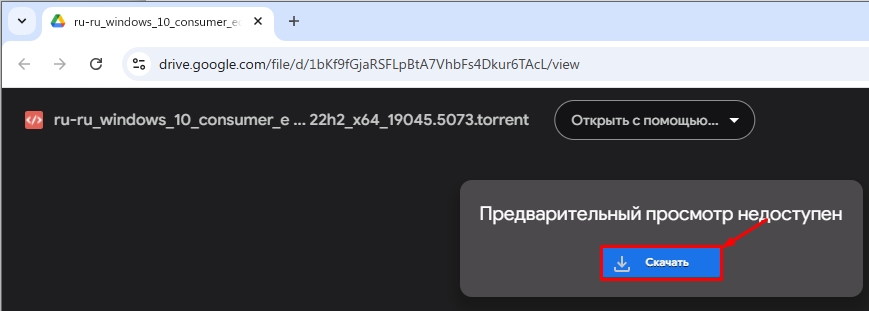
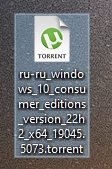
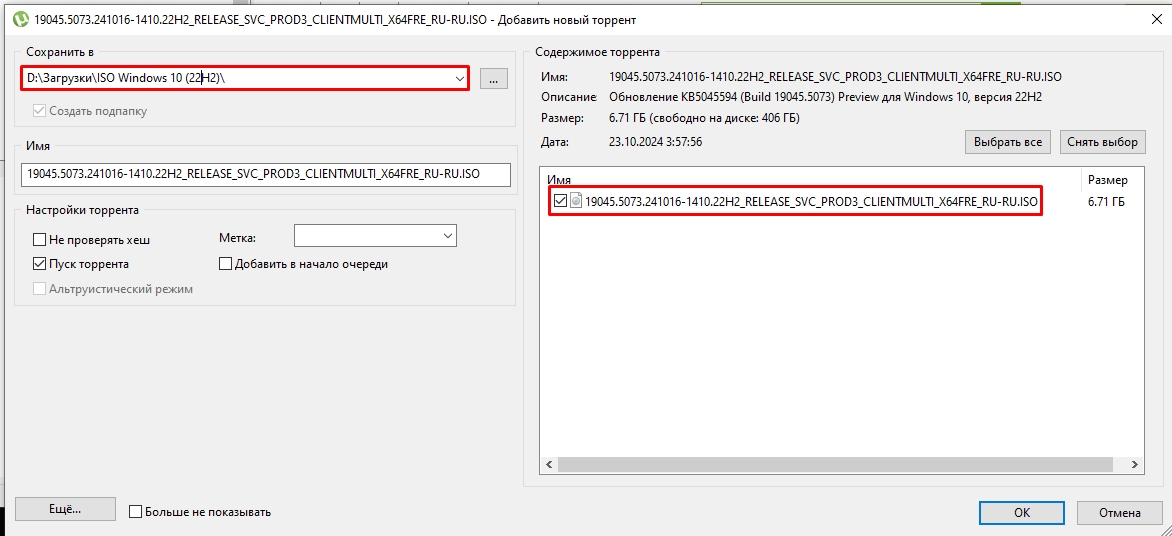
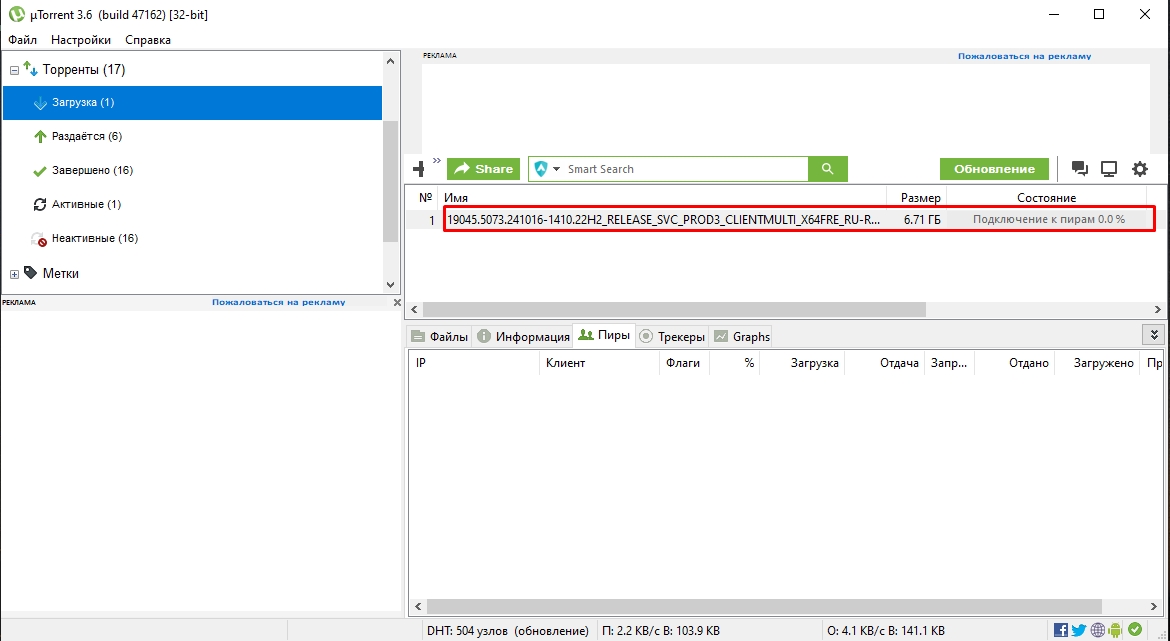
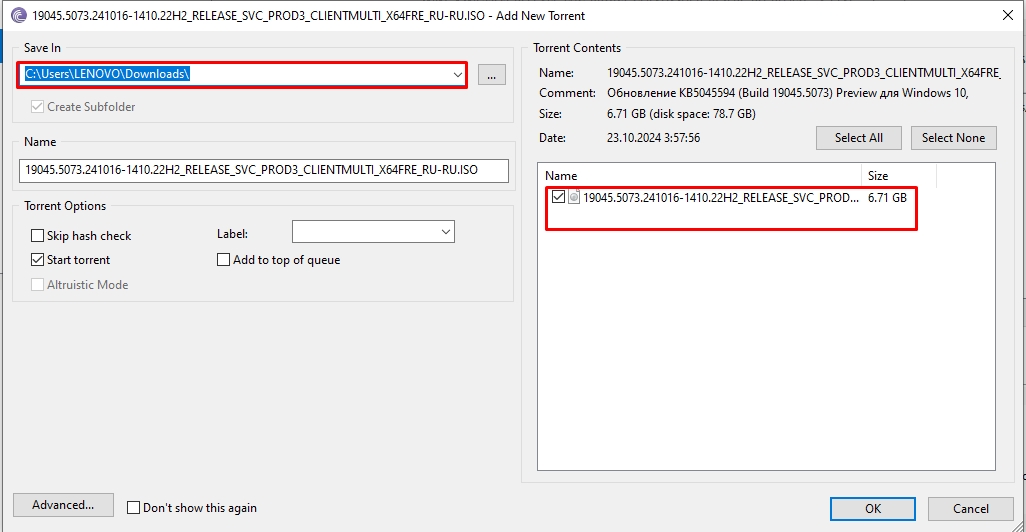





Спасибо за подробный гайд! Через торрент всё скачалось за 15 минут, а вот UUP мне как-то не зашёл, слишком долго.
буду пробовать ставить систему!
Инструкция понятная, всё сделал по шагам